Pendahuluan
MySQL adalah sistem manajemen basis data yang populer untuk perangkat lunak aplikasi web. Seperti banyak layanan web, MySQL memiliki tingkat administrator atau kata sandi root. Kata sandi root memungkinkan pengguna untuk melakukan semua fungsi tingkat atas dalam database.
Jika Anda belum pernah menetapkan kata sandi root pada database MySQL Anda, Anda seharusnya dapat menghubungkannya. Namun, ini bukan praktik keamanan yang baik karena siapa pun dapat mengakses database Anda.
Jika basis data Anda memiliki kata sandi root, tetapi Anda lupa, panduan ini akan membantu Anda mengatur ulang kata sandi Root MySQL di Linux dan Windows .
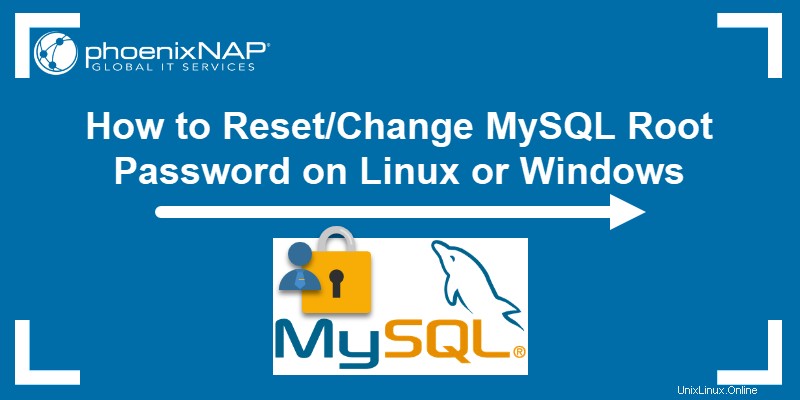
Prasyarat
- Database MySQL yang sudah ada
- Akses ke server Linux atau Windows yang menjalankan MySQL
- Hak istimewa administrator pada komputer yang menghosting database MySQL
- Editor teks. Notepad disertakan secara default di Window. Vim diinstal secara default di Linux.
- Akses ke antarmuka baris perintah (atau terminal)
Cara Mengubah Kata Sandi Root Pengguna MySQL di Linux
Langkah 1:Masuk sebagai Pengguna MySQL
Saat Anda boot ke instalasi Linux Anda, pastikan Anda masuk sebagai pengguna yang sama yang biasanya menjalankan MySQL. Meskipun Anda dapat masuk sebagai root, setelah Anda memulai server MySQL, pastikan Anda memulainya dengan --user=mysql pilihan.
Jika tidak, sistem dapat membuat file yang dimiliki oleh pengguna root, yang dapat menyebabkan masalah.
Langkah 2:Temukan File .pid untuk Layanan MySQL
Langkah selanjutnya adalah mencari file .pid untuk layanan MySQL.
Sebagian besar sistem menyimpannya di /var/lib/mysql/ , /var/run/mysqld/ , atau /usr/local/mysql/data/ jalur. Nama file biasanya dimulai dengan mysqld (atau nama host sistem Anda) dan diakhiri dengan .pid ekstensi.
Langkah 3:Matikan Proses mysqld
Sebelum Anda membuat kata sandi root baru, hentikan server MySQL. Untuk mematikan proses mysqld, buka baris perintah, dan jalankan perintah berikut:
kill `cat /mysql-data-directory/host_name.pid`Ganti mysql-data-directory/host_name.pid dengan nama file yang Anda temukan di langkah sebelumnya. Pastikan untuk menentukan seluruh jalur ke file. Juga, pastikan untuk menggunakan tombol centang kembali (biasanya di atas tombol tab) dan bukan tanda kutip tunggal di awal perintah.
Langkah 4:Buat File Kata Sandi
1. Buka editor teks favorit Anda. Dalam contoh ini, kami menggunakan vim:
sudo vim2. Selanjutnya, tambahkan baris berikut ke dalam file:
ALTER USER 'root'@'localhost' IDENTIFIED BY 'NewPassword';
Ingatlah untuk menyertakan tanda kutip tunggal dan titik koma. Ganti Kata Sandi Baru dengan kata sandi yang ingin Anda gunakan. Terakhir, pastikan untuk menggunakan sandi aman yang kuat, seperti contoh berikut.
Perintah akan bekerja untuk mesin yang sedang Anda gunakan. Jika Anda terhubung ke sistem yang berbeda, ganti localhost dengan nama host yang sesuai.
3. Simpan file ke home/me/mysql-init .
Langkah 5:Restart Server MySQL dan Terapkan Kata Sandi Baru
Untuk menerapkan perubahan pada kata sandi, mulai ulang server MySQL dengan menjalankan perintah berikut di terminal:
mysqld --init-file=/home/me/mysql-init &
Ini meluncurkan MySQL, dan menerapkan perubahan kata sandi file teks. Bergantung pada cara Anda memulai server, Anda mungkin perlu menambahkan opsi lain (seperti --defaults-file sebelum init perintah.)
Langkah 6:Membersihkan
Terakhir, masuk ke server MySQL Anda menggunakan akun root, dan verifikasi bahwa kata sandi baru berfungsi. Kemudian, hapus file yang Anda buat di Langkah 4.
Cara Reset Kata Sandi Root MySQL di Windows
Langkah 1:Hentikan server MySQL
1. Mulailah dengan memeriksa apakah Anda masuk sebagai administrator.
2. Tekan Menang +B (tahan tombol Windows/Super, dan tekan “r”.) Setelah kotak “Run” muncul, ketik:
services.msc3. Klik Oke .
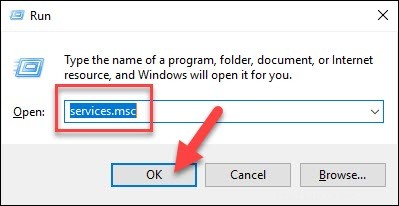
4. Gulir ke bawah daftar layanan untuk menemukan layanan MySQL. Klik kanan entri tersebut, lalu klik kiri Stop .
Langkah 2:Luncurkan Editor Teks
Klik menu dan cari Notepad .
Atau, Anda dapat menggunakan jalur:menu> Aksesori Windows> Buku Catatan .
Langkah 3:Buat File Teks Baru dengan Perintah Kata Sandi
1. Masukkan baris berikut ke dalam editor teks:
ALTER USER 'root'@'localhost' IDENTIFIED BY 'NewPassword';Pastikan Anda menyimpan tanda kutip dan titik koma. Ganti Kata Sandi Baru dengan kata sandi pilihan Anda.

2. Gunakan File> Simpan Sebagai menu untuk menyimpan file ke root hard drive Anda (C:). Pilih nama file, seperti mysql-init.txt .
Akibatnya, localhost perintah membuat kata sandi berubah di sistem lokal Anda. Jika Anda mengubah sandi pada sistem melalui jaringan, ganti nama host dengan localhost .
Langkah 4:Buka Prompt Perintah
1. Tekan Ctrl +Bergeser +Esc .
2. Kemudian, klik File menu> Jalankan tugas baru .
3. Ketik cmd.exe , dan centang kotak untuk menjalankan sebagai administrator.
4. Klik Oke .
Langkah 5:Restart Server MySQL dengan File Konfigurasi Baru Anda
1. Navigasikan ke direktori MySQL menggunakan command prompt:
cd "C:\Program Files\MySQL\MySQL Server 8.0\bin"2. Kemudian, masukkan berikut ini:
mysqld --init-file=C:\\mysql-init.txt
Perhatikan bahwa ada dua garis miring setelah C:prompt.
Juga, jika Anda memilih nama file yang berbeda di Langkah 2, gunakan nama itu setelah garis miring ganda.
Langkah 6:Bersihkan
Sekarang, Anda dapat masuk ke server MySQL Anda sebagai root menggunakan kata sandi baru.
Periksa kembali untuk memastikan itu berfungsi. Jika Anda memiliki opsi konfigurasi unik (seperti meluncurkan MySQL dengan --defaults-file opsi), lanjutkan dan lakukan.
Setelah MySQL diluncurkan, dan Anda telah mengonfirmasi perubahan kata sandi, hapus C:\mysql-init.txt berkas.